So erhalten Sie Schlafenszeit-Benachrichtigungen basierend auf der Zeit, zu der Sie aufwachen müssen

So erhalten Sie Schlafenszeit-Benachrichtigungen basierend auf der Zeit, zu der Sie aufwachen müssen
(https://www.donationcoder.com/Software/Skrommel/DropCommand/DropCommand.exe) Drop Command von DonationCoder ist ein kostenloses tragbares Tool, mit dem Benutzer den Dateispeicherort in die Eingabeaufforderung kopieren können. Anstatt den Speicherort einer Datei manuell einzugeben, ziehen Sie die Datei einfach auf die Eingabeaufforderung und der Speicherort wird automatisch geschrieben . Wenn Sie häufig Eingabeaufforderungen verwenden, ist dies sehr praktisch, da es Zeit und Kopfschmerzen sparen kann.
Führen Sie einfach das Tool aus und es wird in die Taskleiste geladen. Ziehen Sie nun eine beliebige Datei per Drag & Drop in die Eingabeaufforderung und ihr Speicherort wird automatisch kopiert.
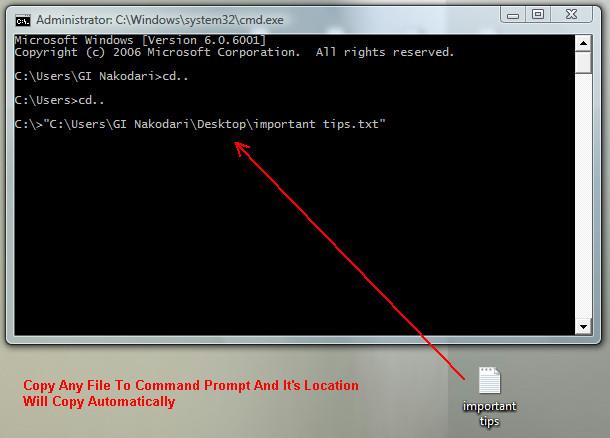 Wie Sie im Screenshot oben sehen können, wird der Speicherort der Datei automatisch in die Eingabeaufforderung kopiert. Dies ist mit jedem Dateityp möglich, auch mit ausführbaren Dateien. Genießen!
Wie Sie im Screenshot oben sehen können, wird der Speicherort der Datei automatisch in die Eingabeaufforderung kopiert. Dies ist mit jedem Dateityp möglich, auch mit ausführbaren Dateien. Genießen!
So erhalten Sie Schlafenszeit-Benachrichtigungen basierend auf der Zeit, zu der Sie aufwachen müssen
So schalten Sie Ihren Computer über Ihr Telefon aus
Windows Update arbeitet grundsätzlich in Verbindung mit der Registrierung und verschiedenen DLL-, OCX- und AX-Dateien. Falls diese Dateien beschädigt werden, sind die meisten Funktionen von
Neue Systemschutz-Suiten schießen in letzter Zeit wie Pilze aus dem Boden, alle bringen eine weitere Antiviren-/Spam-Erkennungslösung mit sich, und wenn Sie Glück haben
Erfahren Sie, wie Sie Bluetooth unter Windows 10/11 aktivieren. Bluetooth muss aktiviert sein, damit Ihre Bluetooth-Geräte ordnungsgemäß funktionieren. Keine Sorge, es ist ganz einfach!
Zuvor haben wir NitroPDF getestet, einen netten PDF-Reader, der es dem Benutzer auch ermöglicht, Dokumente in PDF-Dateien zu konvertieren, mit Optionen wie Zusammenführen und Aufteilen der PDF
Haben Sie schon einmal ein Dokument oder eine Textdatei mit redundanten, unbrauchbaren Zeichen erhalten? Enthält der Text viele Sternchen, Bindestriche, Leerzeichen usw.?
So viele Leute haben nach dem kleinen rechteckigen Google-Symbol neben Windows 7 Start Orb auf meiner Taskleiste gefragt, dass ich mich endlich entschlossen habe, dies zu veröffentlichen
uTorrent ist mit Abstand der beliebteste Desktop-Client zum Herunterladen von Torrents. Obwohl es bei mir unter Windows 7 einwandfrei funktioniert, haben einige Leute
Jeder muss bei der Arbeit am Computer häufig Pausen einlegen. Wenn Sie keine Pausen machen, besteht eine große Chance, dass Ihre Augen aufspringen (okay, nicht aufspringen).







